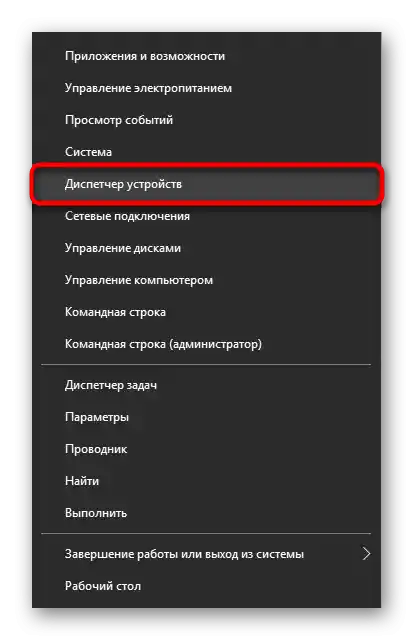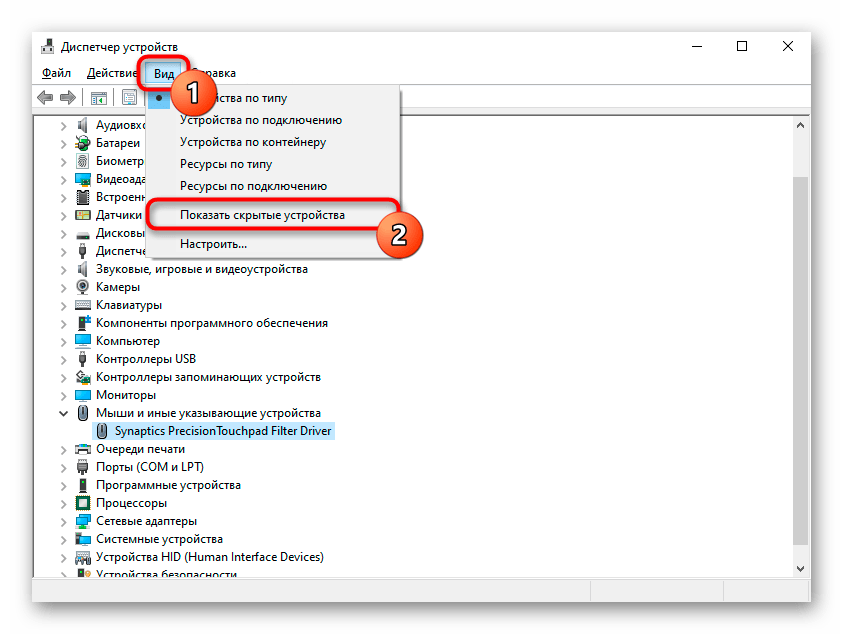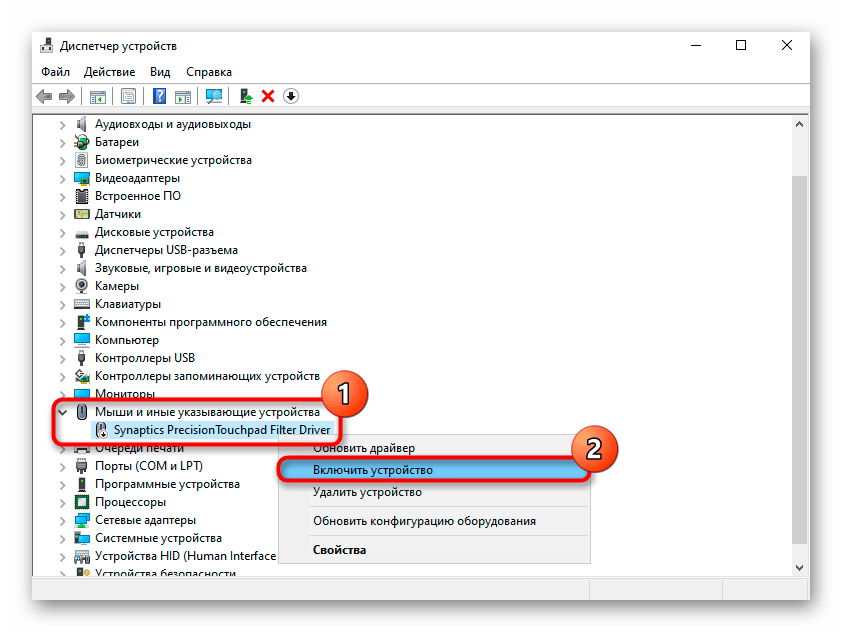محتوا:
روش 1: کلید میانبر
سریعترین و راحتترین گزینه برای روشن و خاموش کردن تاچپد در لپتاپهای ایسر، استفاده از کلید میانبر است. بر خلاف بسیاری از شرکتهای دیگر، تمام مدلهای ایسر دارای یک کلید اختصاصی هستند و این کلید همیشه یکسان است — F7. ممکن است اگر ردیف کلیدهای F در لپتاپ شما در حالت عملکردی به جای چندرسانهای باشد، نیاز به فشار دادن ترکیب کلیدهای Fn + F7 باشد. شما همیشه میتوانید حالت را در بایوس تغییر دهید.
همچنین بخوانید: چگونه حالت کلیدهای F1-F12 را در لپتاپ تغییر دهیم
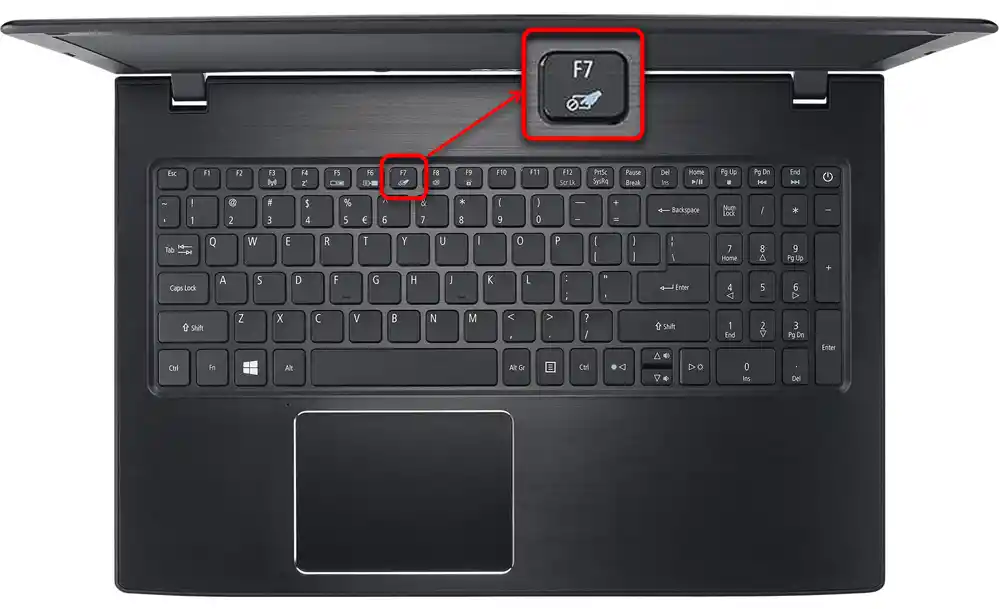
روش 2: تنظیمات ویندوز
با تنظیمات سیستم عامل نیز میتوان تاچپد را کنترل کرد، که این امر به ویژه در مواقعی که یک کلید خاص خراب شده یا به هر دلیلی عمل دیگری به F7 اختصاص داده شده، بسیار راحت است. علاوه بر این، از طریق ویندوز میتوان تنظیم کرد که تاچپد به طور خودکار هنگام اتصال ماوس خارجی خاموش شود. این کار شما را از مدیریت دستی این تنظیم در هنگام استفاده مداوم اما متناوب از دو دستگاه اشارهگر آزاد میکند.
"پارامترها"
ابتدا به بررسی یک برنامه جداگانه میپردازیم که برای ویندوز 10 طراحی شده و "پارامترها" نام دارد. این برنامه جایگزین کنترل پنل کلاسیک "کنترل پنل" شده و در حال حاضر میتوان در آن تاچپد را تنظیم کرد.
- منوی "شروع" را باز کنید و بر روی آیکون چرخدنده کلیک کنید.
- در برنامه "پارامترها" به بخش "دستگاهها" بروید.
- با استفاده از پنل سمت چپ به زیرمجموعه "تاچپد" بروید.
- در قسمت مرکزی پنجره بر روی اولین سوئیچ کلیک کنید تا تاچپد فعال شود.اما اگر برای شما ترجیحی نیست که آن را به صورت دستی کنترل کنید و فقط میخواهید در زمان اتصال ماوس USB خاموش شود، بهتر است تیک گزینه "غیرفعال کردن صفحه لمسی هنگام اتصال ماوس" را بردارید. بنابراین، اکنون هنگام اتصال دستگاه خارجی، تاچپد بدون دخالت شما قفل خواهد شد و به همان صورت از این قفل خارج خواهد شد.
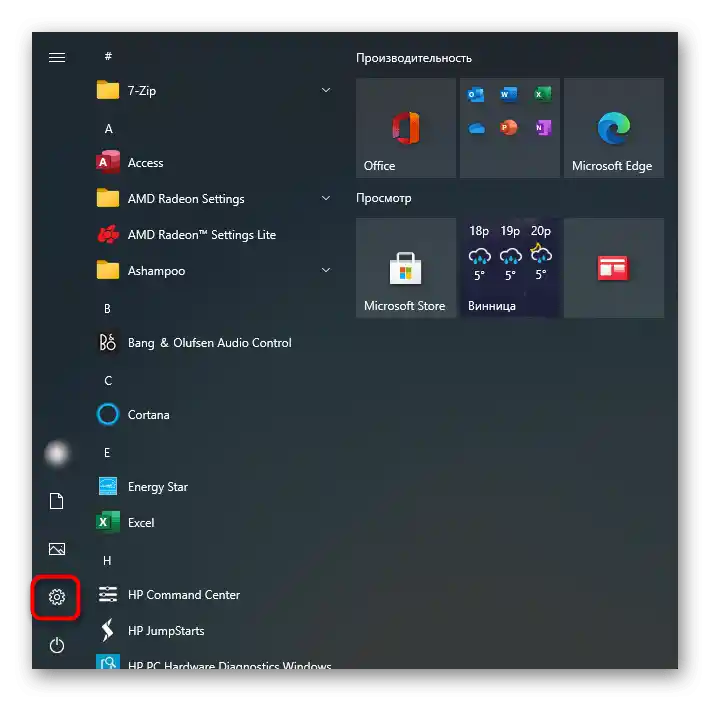
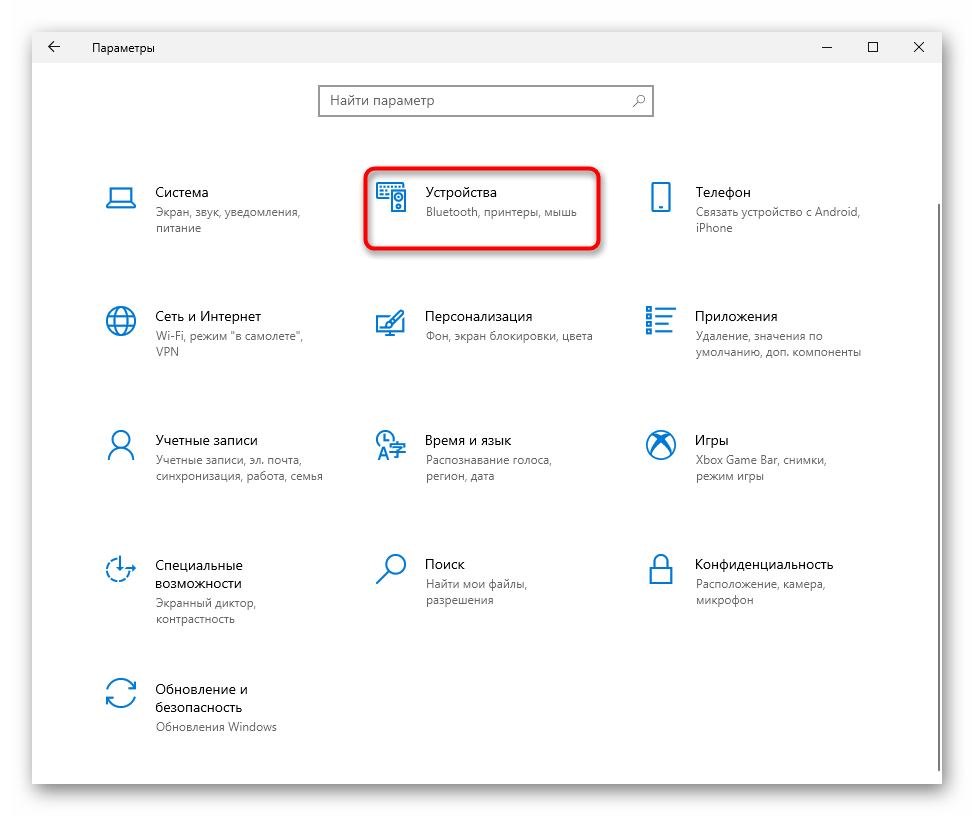
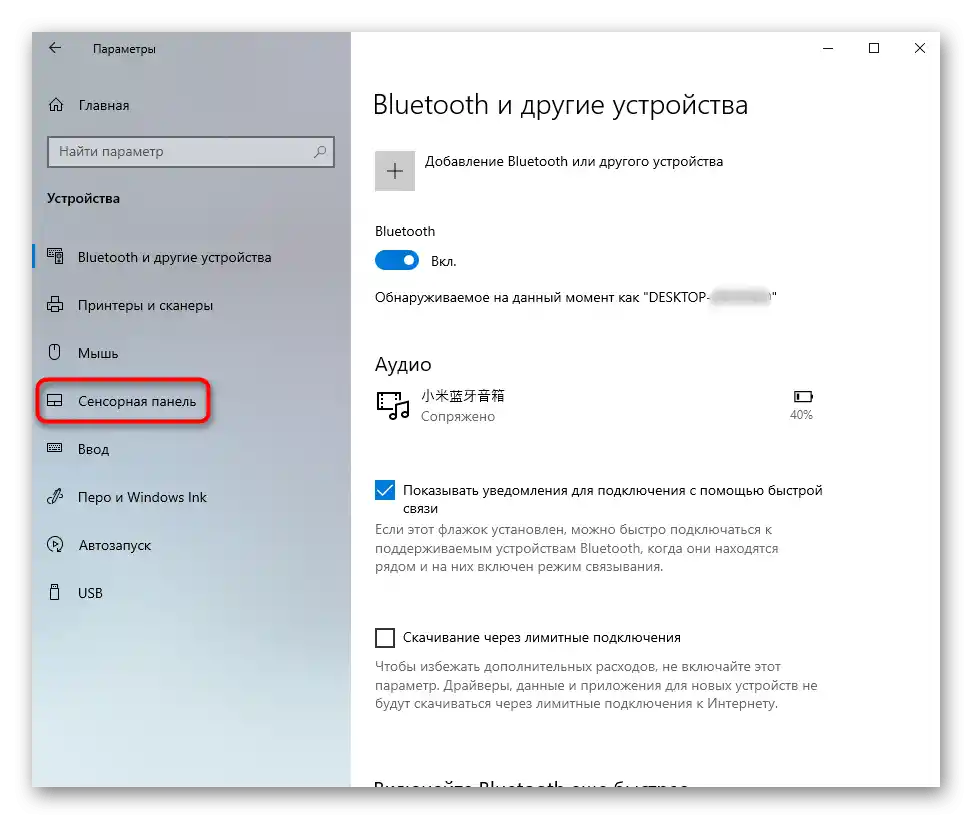
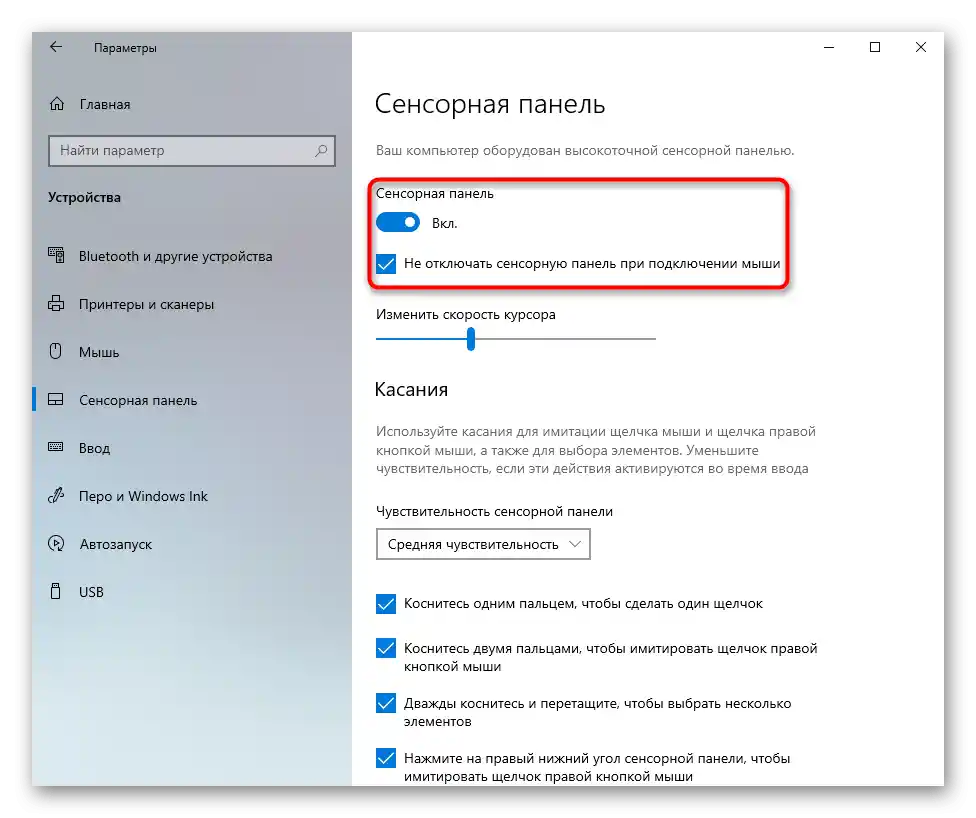
"پنل کنترل"
در نسخههای پیش از ده، برنامهای که در بالا بررسی شد وجود ندارد. به جای آن میتوانید از "پنل کنترل کلاسیک" استفاده کنید.
- برنامه "پنل کنترل" را از طریق "شروع" یا روش دیگر راحت باز کنید. حالت نمایش را به "آیکونها" تغییر دهید و بخش "ماوس" را انتخاب کنید.
- در پنجره جدید، برگهای با عنوان "تنظیمات دستگاه" یا "Elan" را پیدا کرده و به آن سوئیچ کنید. در اینجا کافی است بر روی دکمه "فعال کردن" یا "فعالسازی دستگاه" کلیک کنید.
- اگر شما تاچپد را غیرفعال میکنید تا هنگام استفاده از ماوس خارجی به آن برخورد نکنید، تیک گزینه "غیرفعال کردن دستگاه اشارهگر داخلی هنگام اتصال دستگاه اشارهگر خارجی USB" را بزنید — اکنون صفحه لمسی به طور خودکار هر بار که ماوس را از طریق USB متصل میکنید، قفل خواهد شد و سپس دوباره فعال خواهد شد.
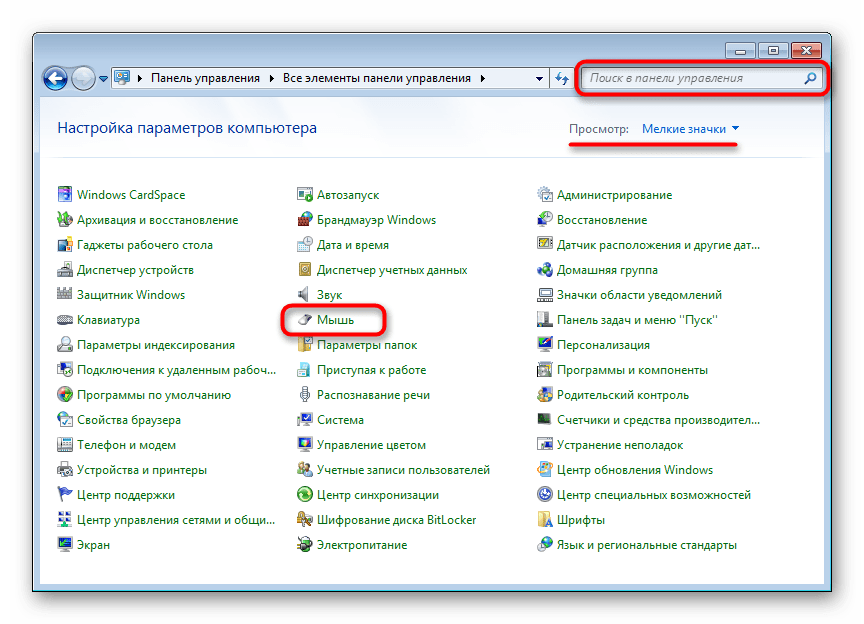
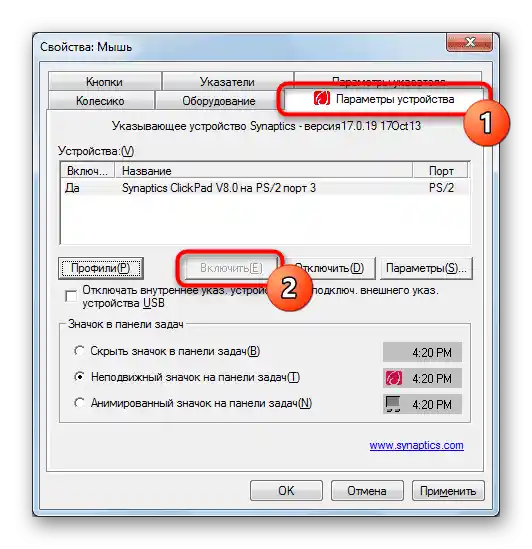
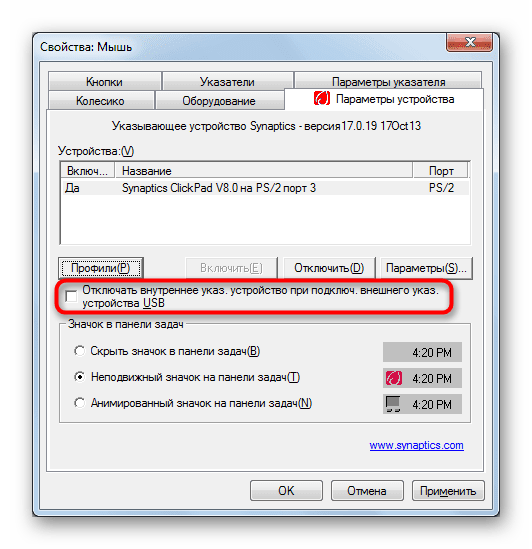
روش ۳: BIOS
نمیتوان تاچپد را با کلید روی کیبورد یا از طریق تنظیمات ویندوز فعال کرد، اگر در BIOS غیرفعال شده باشد. زمانی که تمام گزینههای ذکر شده به شما کمک نمیکنند، ممکن است در سطح سیستم ورودی-خروجی پایه غیرفعال شده باشد. فعال کردن آن بسیار آسان است:
- لپتاپ خاموش شده را دوباره راهاندازی کنید یا روشن کنید و در مرحله نمایش لوگوی Acer، کلیدی که برای ورود به BIOS اختصاص داده شده است را فشار دهید.
همچنین بخوانید: وارد شدن به BIOS در لپتاپ Acer
- کنترل در اینجا با کیبورد انجام میشود. با کلیدهای جهتدار به برگه "پیشرفته" بروید، گزینه "دستگاه اشارهگر داخلی" را پیدا کنید و اگر در سمت راست آن مقدار "غیرفعال" نمایش داده میشود، به این معنی است که تاچپد واقعاً غیرفعال شده است.این خط را انتخاب کنید و کلید Enter را فشار دهید. یک پنجره کوچک با تغییر وضعیت گزینه ظاهر میشود، جایی که گزینه مخالف وضعیت فعلی را انتخاب کنید — "Enabled".
- فقط کافیست کلید F10 را برای خروج از BIOS با ذخیره تنظیمات فشار دهید. سیستم از شما میپرسد که آیا از اقدام خود مطمئن هستید، به این سوال پاسخ دهید "Yes" (کلید Enter یا کلید Y را فشار دهید). لپتاپ به روشن شدن ادامه میدهد و اگر این اولین بار است که با تاچپد کار میکند (که عمدتاً در لپتاپهای جدید اتفاق میافتد)، در پسزمینه درایور نصب خواهد شد و شما میتوانید از دستگاه اشارهگر استفاده کنید.
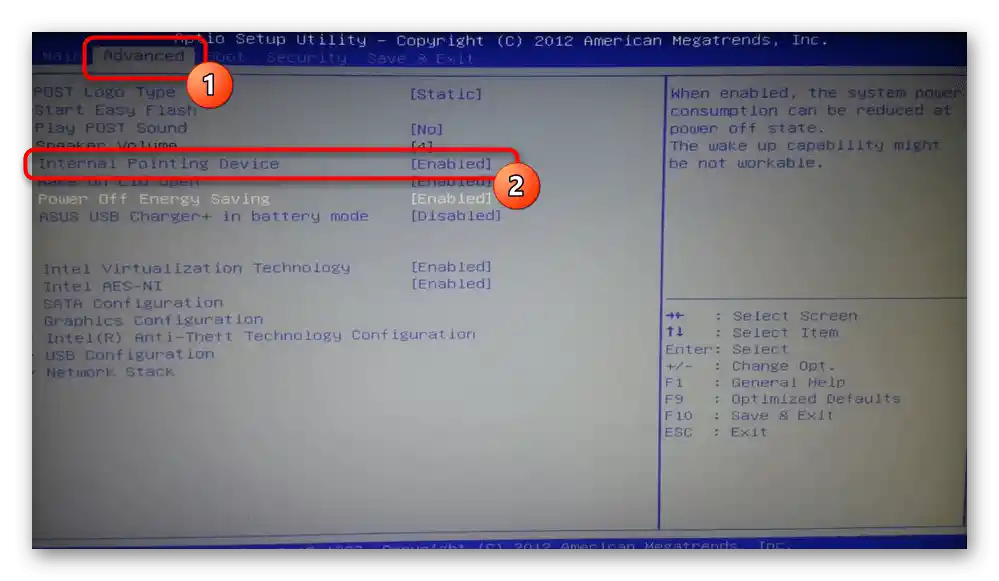
روش ۴: "مدیر دستگاهها"
گاهی کاربران تاچپد را در سطح سیستمعامل غیرفعال میکنند، اما از طریق "مدیر دستگاهها". از نظر کارایی، این یک جایگزین برای BIOS است، زیرا در این صورت نیز پنل لمسی با فشار کلید F7 یا پس از تغییر ویژگیها از طریق "تنظیمات" / "کنترل پنل" روشن و خاموش نخواهد شد. تاچپد همچنین ممکن است به دلیل برخی خطاهای سیستم بهطور خودکار غیرفعال شود. در هر صورت، در همین مدیر میتوان آن را دوباره فعال کرد.
- با کلیک راست بر روی "شروع"، "مدیر دستگاهها" را باز کنید. در ویندوز ۷، برنامه را با نام در "شروع" پیدا کنید.
- در پنجره ابتدا بر روی منوی "نمایش" کلیک کنید و تیک گزینه "نمایش دستگاههای مخفی" را بزنید.
- اکنون خطی با نام "ماوسها و سایر دستگاههای اشارهگر" را گسترش دهید — درون آن باید خطی با کلمه "touchpad" وجود داشته باشد. بر روی آن کلیک راست کرده و گزینه "فعال کردن دستگاه" را انتخاب کنید. بررسی کنید که آیا تاچپد کار میکند یا نه. ممکن است برای این کار نیاز به راهاندازی مجدد لپتاپ باشد.